* 이 포스팅은 일부 아이폰 라이프의 오늘의 팁 뉴스레터입니다. 가입하기. *
휴대전화에 설치한 앱은 사용하지 않을 때도 특정 앱 외부에서 웹 및 앱 활동을 추적할 수 있습니다. 이 활동 데이터는 종종 제3자가 광고 결정을 내리는 데 도움을 주기 위해 제3자에게 판매됩니다. iOS 15를 사용하면 사용자의 허락 없이 iPhone에서 데이터를 추적할 수 없지만 때로는 앱이 처음부터 묻지 않도록 하는 것이 더 쉽습니다. 방법을 알려드리겠습니다.
관련된: iPhone 위치 기록: 중요한 위치 추적을 끄는 방법
이 기능이 마음에 드는 이유
- 하나의 설정 및 잊어 버린 토글을 사용하여 iOS에서 보편적으로 추가 추적을 제한하십시오.
- 새 앱을 열 때마다 추적을 요청하는 팝업이 표시되지 않습니다.
- 좋아하는 앱이나 데이터로 신뢰하는 모든 앱을 지원하기 위해 앱별로 추적을 허용하거나 허용하지 않습니다.
모든 앱에 대한 앱 추적을 끄는 방법
이것은 여러 단계의 과정이지만 걱정하지 마십시오! 아주 간단합니다. 그 과정에서 귀하가 관심을 가질 수 있는 몇 가지 선택적 개인 정보 보호 단계도 지적하겠습니다. 더 많은 개인 정보 보호 팁을 보려면 무료를 확인하십시오. 오늘의 팁 뉴스 레터.
모든 앱에 대한 추적을 비활성화하려면:
- 열기 설정 앱.

- 아래로 스크롤하여 누릅니다. 은둔.

- 탭 추적, 상단 근처에 있습니다.

- 만약 앱에서 추적 요청 허용 토글이 녹색이면 토글을 눌러 끕니다. 회색으로 바뀝니다.
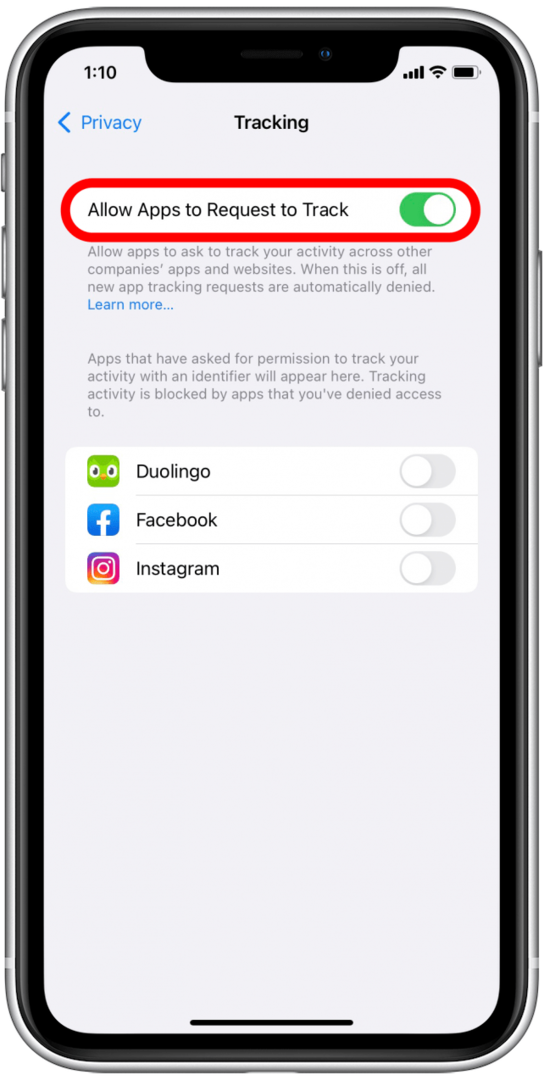
- 이 기능에 대해 읽으려면 파란색 더 알아보기 어떤 종류의 정보가 추적과 관련되어 있는지 보려면 링크를 클릭하십시오.
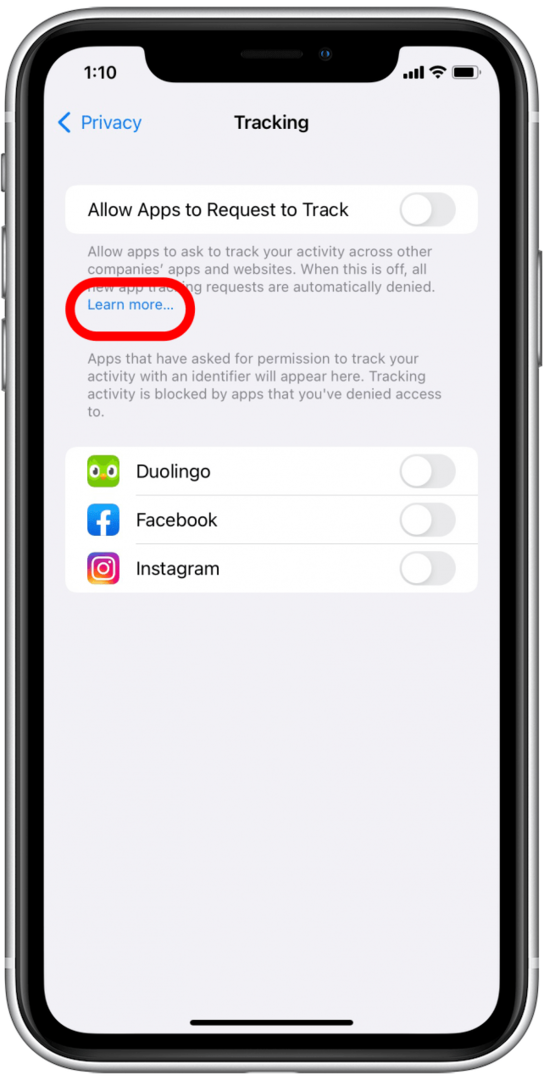
간단합니다! Google, Facebook 및 기타 계정 기반 사이트와 같은 특정 앱은 플랫폼에 대한 사용자 계약의 일부로 데이터를 계속 추적할 수 있습니다.
앱별로 앱 데이터 추적을 비활성화하는 방법
이전에 사용자를 추적하도록 허용한 앱에 대한 추적을 비활성화하거나 거부한 앱이 결국 사용자를 추적하도록 하려는 경우에도 그렇게 할 수 있습니다.
- 로 이동 설정 앱.

- 아래로 스크롤하여 누릅니다. 은둔.

- 당신은 볼 것이다 추적 정상 근처. 그것을 누르십시오.

- 추적 권한을 요청한 앱 목록이 표시됩니다.
- 앱 토글이 회색이면 탭하여 해당 앱에 대한 추적을 허용할 수 있습니다.

- 토글이 녹색이면 토글을 눌러 추적을 비활성화할 수 있습니다.
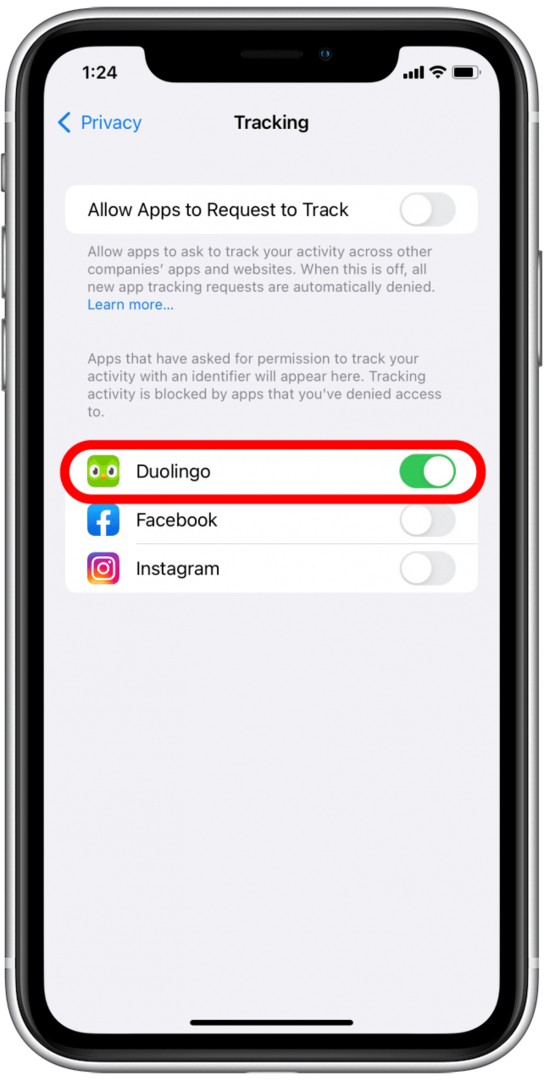
도움이 될 수 있는 선택적 단계
광고 및 데이터 공유가 걱정된다면 Apple 광고 설정도 확인하는 것이 좋습니다. 빠른 과정입니다.
- 설정에서 아래로 스크롤하여 선택 은둔.

- 맨 아래로 스크롤하여 탭하십시오. 애플 광고.
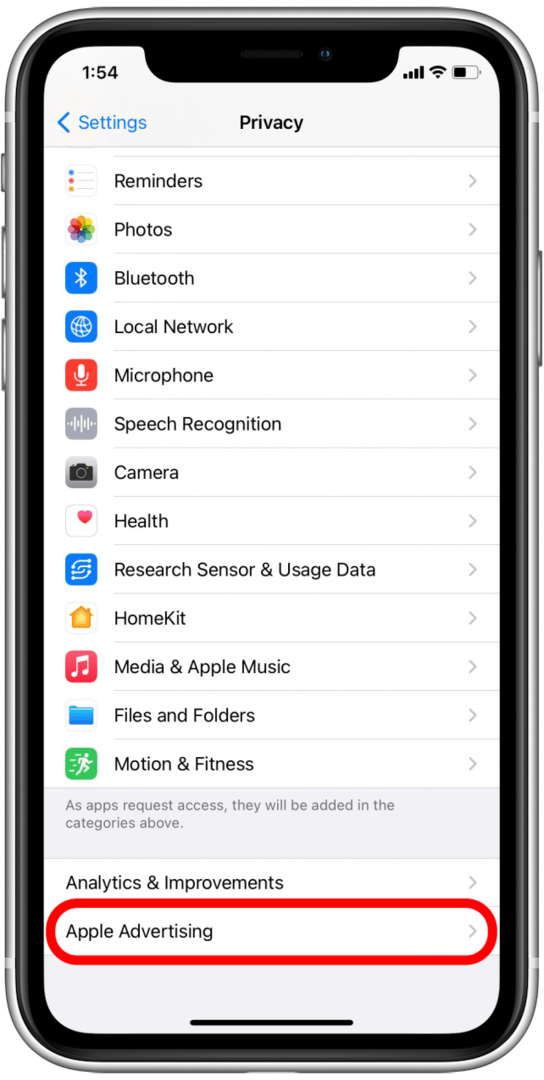
- 여기에서 Apple 광고에 대해 읽고 파란색 링크 중 하나를 탭하여 수집 및 사용되는 정보를 확인할 수 있습니다.
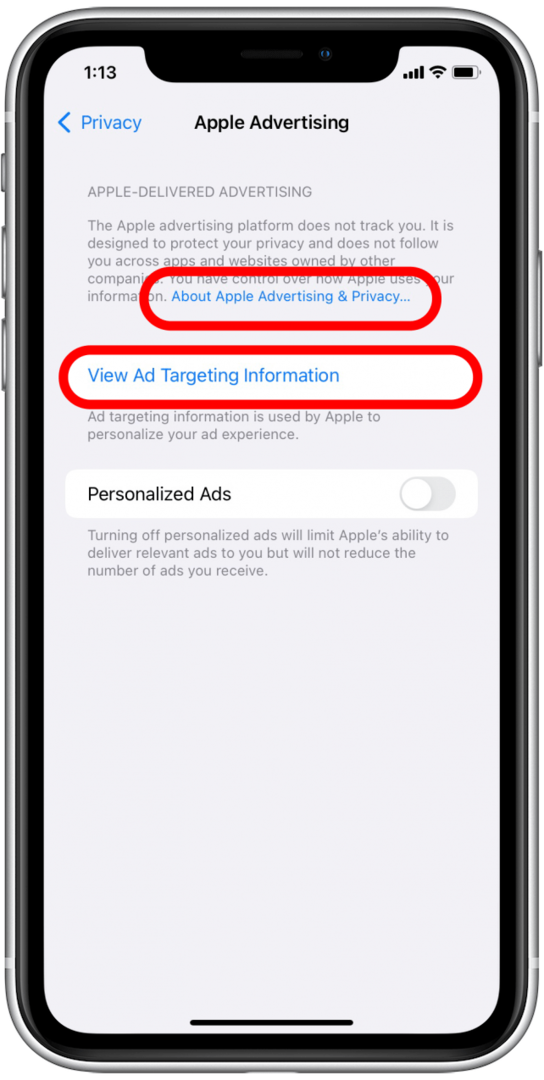
- 개인 맞춤 광고를 끄려면 개인화된 광고 토글 기능을 비활성화합니다.
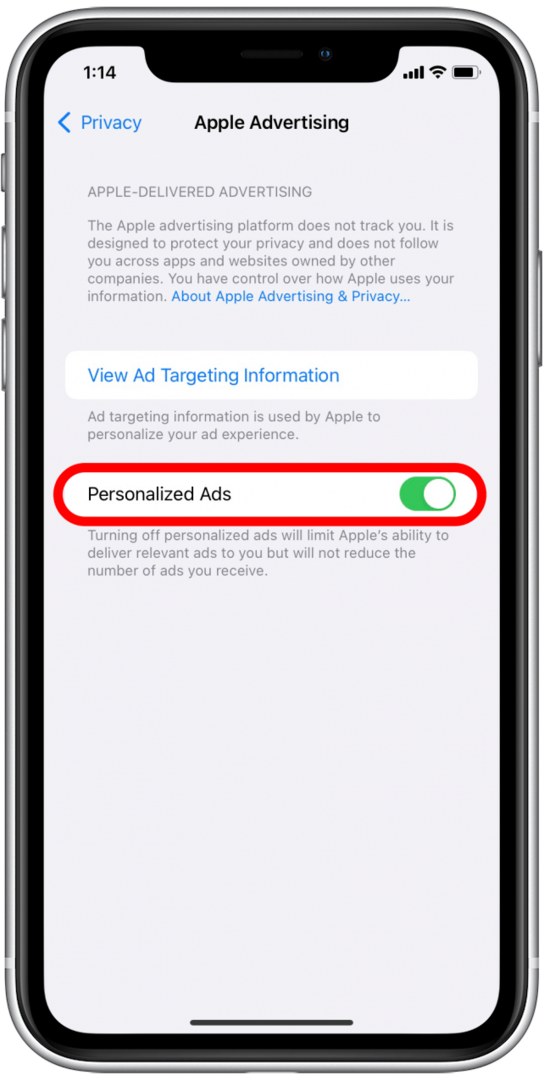
이제 활동을 추적할 수 있는 앱을 제어하는 방법에 대해 잘 배웠으므로 iPhone을 안심하고 사용할 수 있습니다!